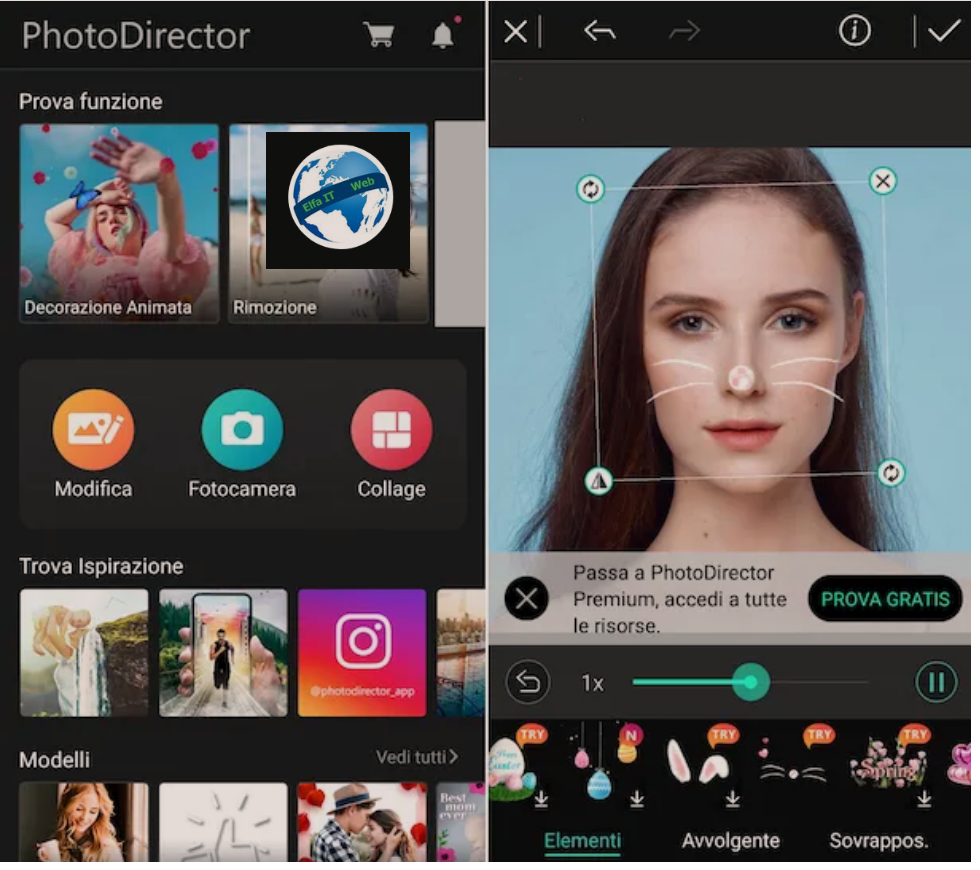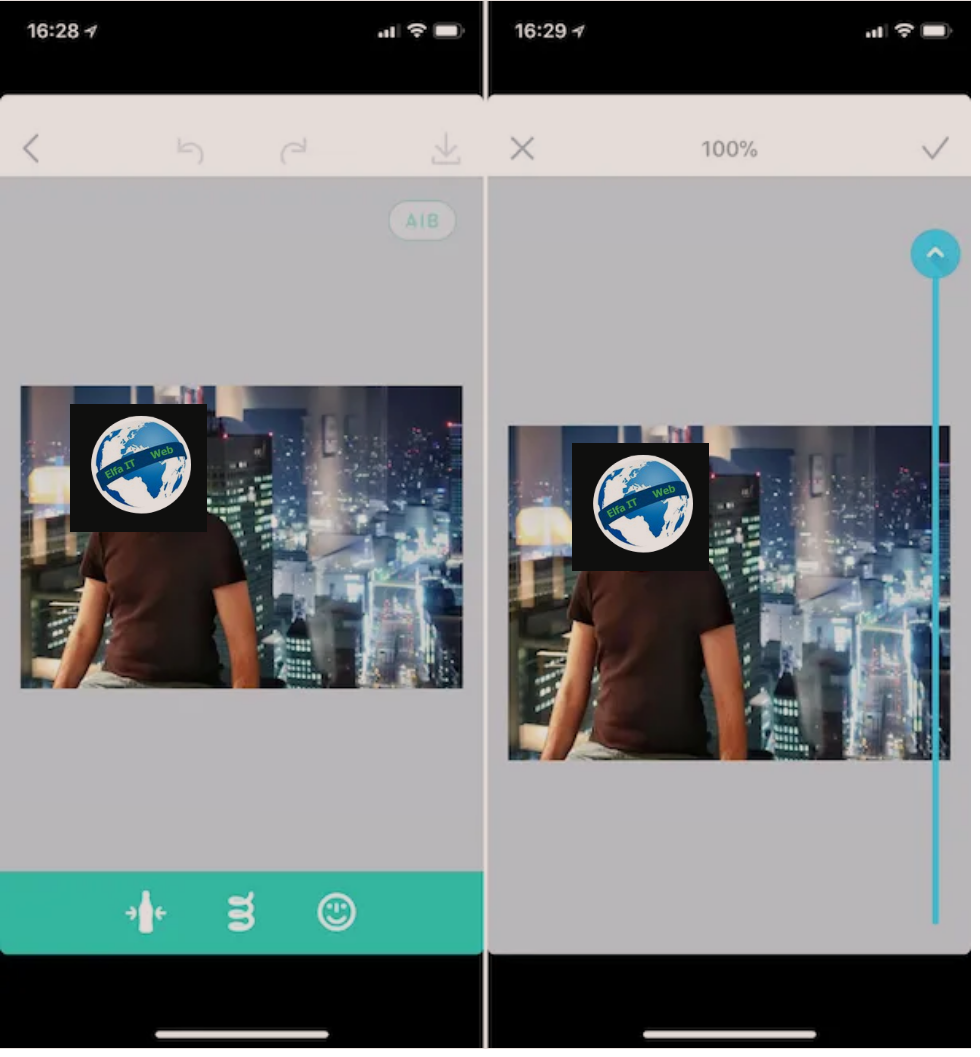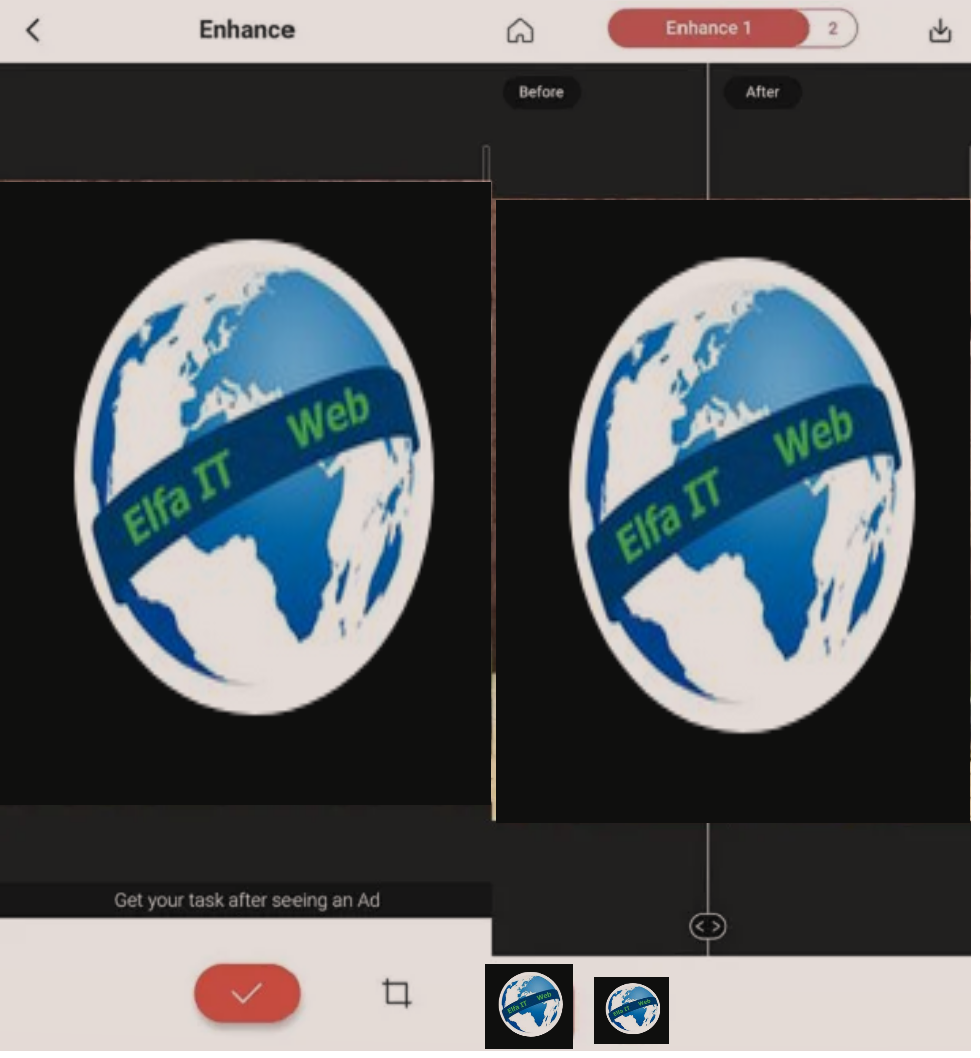Nese deshironi te beni fotomontazhe me fotot tuaja, duke i ndryshuar filtrat, duke i vene fytyren tuaj apo duke i bere te duken si fotografi profesionale etj, atehere ketu jeni ne vendin e duhur per te gjetur nje zgjidhje. Ne fakt ne kete udhezues do ju flas pikerisht mbi app per fotomontazhe.
Duke instaluar një app per fotomontazhe në telefon, ju thjesht mund t’i bëni fotot tuaja më të bukura ose më të veçanta. Filtrat automatikë të përfshirë në aplikacionet në fjalë do të jenë më se të mjaftueshme.
Ne shume raste gjithçka është falas (përveç disa veçorive të përparuara të disa aplikacioneve, të cilat kerkojne pagese).
Permbajtja
App per fotomontazhe ne smartphone dhe tablet
Shumica e fotove behet me telefon, ndaj dhe do donit të dini se, cila app per fotomontazhe eshte me e mira, ne smartphone dhe tablet. Atehere me poshte do te gjeni nje liste qe ja vlen te provohet.
Photo Lab (Android/iOS/iPadOS)
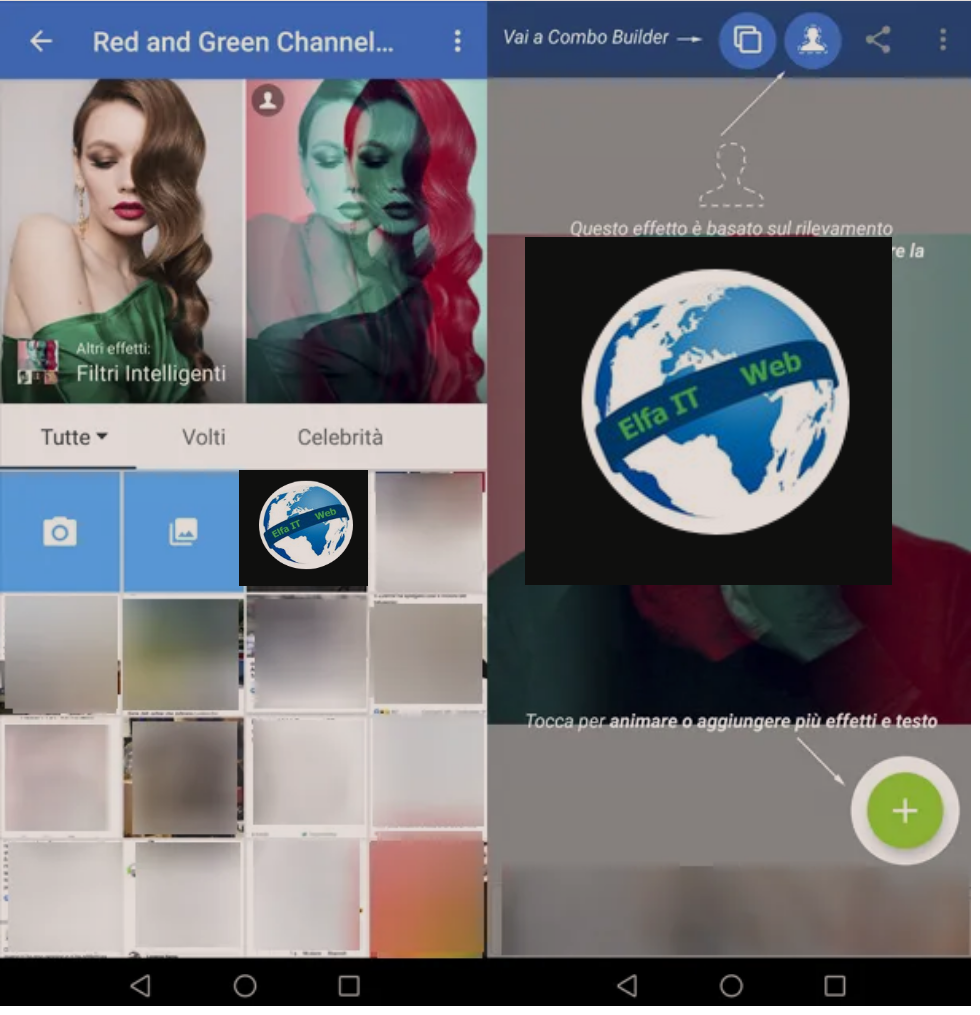
Photo Lab është një app i shkelqyeshem per fotomontazhe dhe për aplikimin e efekteve në fotografi. Ai përfshin funksione të shumta që e bëjnë atë shumë interesant. Ju lejon të krijoni fotomontazhe qesharake dhe GIF të animuara me fytyrën tuaj, të personalizoni fotografitë tuaja me efekte artistike, t’i zbukuroni ato me korniza të llojeve të ndryshme dhe shumë më tepër.
Unë ju paralajmëroj se mund të gjeni reklama në versionin e tij falas: do të jetë e mjaftueshme të prisni disa sekonda dhe t’i mbyllni ato për të vazhduar me përpunimin e skedarëve. Photo Lab është gjithashtu një komunitet ku përdoruesit ndajnë fotot e tyre kreative të përpunuara përmes vetë aplikacionit.
Mund të shkarkoni Photo Lab si në pajisjet Android, nga Play Store ose në iOS/iPadOS.
Pas instalimit të aplikacionit në pajisjen tuaj, fillojeni atë dhe vendosni nëse do t’i përgjigjeni pyetësorit të shkurtër që do t’ju hapet, ose nëse do të prekni artikullin Ignore, që ndodhet në fund djathtas ekranit. Në këtë pikë, mund të shfaqet një ekran në të cilin ju ofrohet të merrni abonimin Vip, me një periudhë prove falas prej 3 ditësh, dhe pastaj të kaloni në tarifën mujore prej 5.99 €: meqë mendoj se nuk jeni të interesuar për momentin, prekni simbolin X në pjesën e sipërme të majtë të ekranit dhe më pas prekni butonin Understood/Capito për të pranuar kushtet e politikës së privatësisë.
Tani mund të filloni të përdorni aplikacionin: shkoni te menuja në fund dhe zgjidhni një nga ikonat: simboli i shkopit magjik korrespondon me seksionin Kategoritë, ku do të gjeni dosje të ndryshme që mbledhin lloje të ndryshme të filtrave që do të aplikohen te foto. Zgjidhni atë që preferoni dhe përsëri brenda tij, zgjidhni një efekt të veçantë.
Pasi të bëhet kjo, zgjidhni foton në të cilën dëshironi të bëni ndryshimet nga pajisja juaj ose bejeni drejtpërdrejt (jepni pëlqimin aplikacionit për të hyrë në Galerinë tuaj në pajisje dhe në aplikacionin e kamerës). Pasi imazhi të jetë ngarkuar në Photo Lab, nëse doni ta rrotulloni, shkurtoni ose ndryshoni madhësinë e tij, shtoni një sfond duke ndjekur udhëzimet (nëse filtri i zgjedhur e siguron atë) pastaj prekni simbolin e shigjetës për të filluar përpunimin e skedarit dhe vëzhgoni rezultatin e marrë.
Në shumë raste, duke prekur simbolin + (Shto/Add/Aggiungi), ju mund të zbatoni efekte të tjera në imazh, duke zgjedhur nga artikujt me ngjyrë të gjelbër Shtoni tekst, Art dhe efekte/Aggiungi testo, Arte ed effetti (kjo e fundit ju lejon t’i zgjidhni ato në një nënmenu që grupon ato me te njohurat, efektet e personalizuara dhe efektet artistike siç është Kryevepra) ose artikulli Animate/Animare (në gjendje ta bëjë foton një GIF të animuar).
Kur të jeni të kënaqur me rezultatin, përdorni ikonën e ndarjes ose ikonën me tre pikat vertikale, të dyja të vendosura në menunë e sipërme, për të ndarë fotografinë me miqtë ose në internet, ose ta ruani në pajisjen tuaj.
Duke u kthyer në menunë në fund, brenda aplikacionit: do të gjeni gjithashtu ikonën e yllit, të lidhur me artikullin e Rekomanduar, i cili mbledh të gjitha efektet e rekomanduara. Pastaj është ikona e flakës, e cila korrespondon me Feed, ku mund të vëzhgoni dhe zgjidhni përmes hashtags të gjitha imazhet kryesore, në trend dhe të fundit të përpunuara nga përdoruesit e Photo Lab, për frymëzim. Ikonë siluetes me zonën me viza pas saj (AI Looks) do të ju lejojnë të zgjidhni një foto dhe të aplikojnë Styles dhe Layouts mbi të. Sa herë që aplikoni efekte, komandat për t’u ekzekutuar janë të njëjta me ato të përshkruara më sipër. Së fundi, ekziston vetëm ikona e siluetit, e cila i kushtohet hyrjes në zonën e faqes sime/My page, duke u regjistruar ose përmes Facebook ose Google, në mënyrë që të lejojë përdoruesin të bashkohet me komunitetin e lidhur në aplikacion.
Gjithashtu ju kujtoj dy funksione të tjera interesante të disponueshme, këtë herë në menunë e sipërme gjatë aplikimit të filtrave: këto janë Combo Builder dhe scontorno, shumë e dobishme për marrjen e një imazhi në plan të parë në një sfond transparent.
PicsArt Photo Editor (Android/iOS/iPadOS)
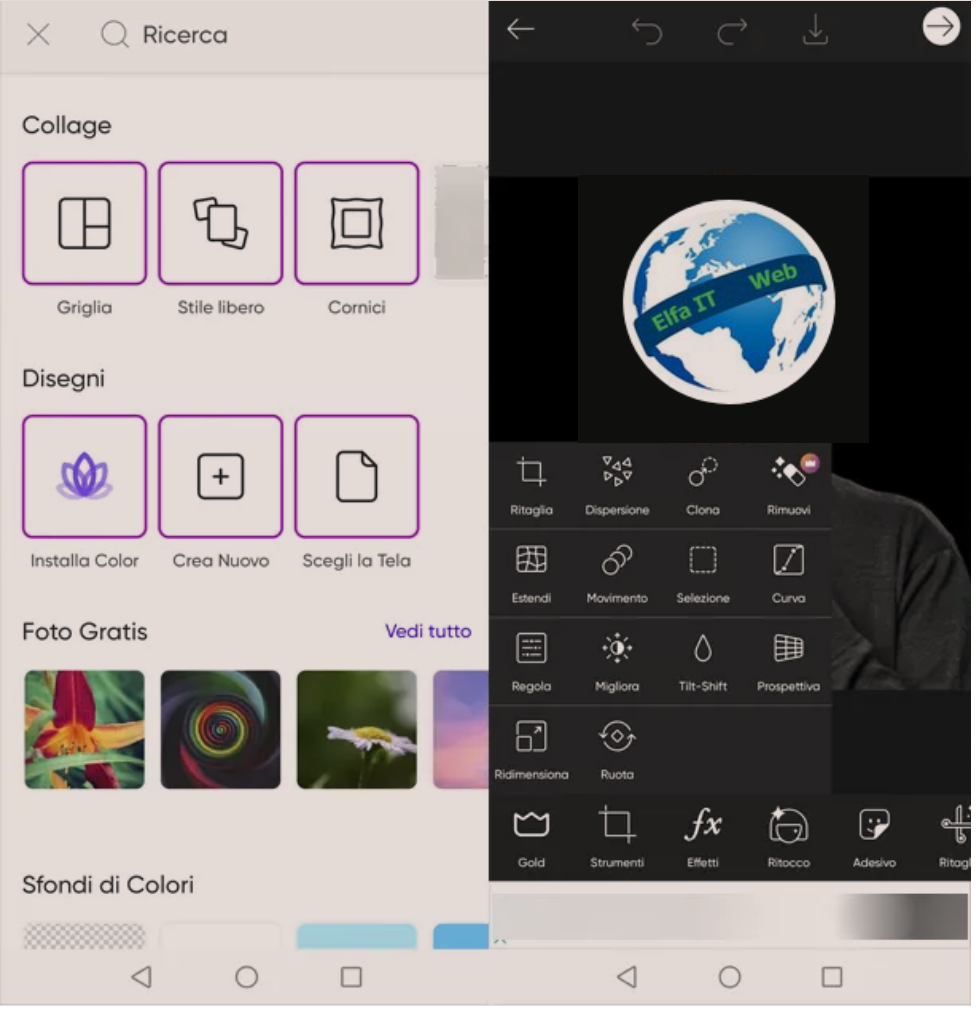
PicsArt Photo Editor është një app per fotomontazhe gjithëpërfshirës, që ju lejon të bëni fotomontazhe, të vizatoni, të aplikoni efekte artistike në fotografi, të krijoni kolazhe dhe të bëni fotografi në kohë reale, duke i pasuruar ato me efekte dhe filtra të llojeve të ndryshme. Ai gjithashtu përfshin një rrjet social ku përdoruesit mund të ndajnë krijimet e tyre.
Eshtë një aplikacion i pajtueshëm me të gjitha platformat për pajisjet mobile, si Android i shkarkueshëm nga Play Store dhe iOS dhe iPadOS.
Kur të fillojë aplikacioni, mund të vendosni nëse do të përdorni butonin Krijo një llogari/Crea un account dhe do të regjistroheni përmes Google ose Facebook, të hyni në atë ekzistues ose të trokitni lehtë mbi artikullin Skip, i vendosur në krye djathtas, për të shtyrë regjistrimin në komunitetin PicsArt. Në mënyrë të ngjashme, nëse nuk jeni të interesuar për momentin, prekni simbolin X në pjesën e sipërme të djathtë të ekranit për të shmangur abonimin në versionin e avancuar të aplikacionit, duke filluar nga 34,99 € në vit.
Përsëri nëse dëshironi, plotësoni pyetësorin që ju lejon të personalizoni përvojën tuaj të fotografive, ose prekni artikullin Skip/Salta. Në hapin tjetër, lejoni PicsArt të hyjë në përmbajtjen tuaj në Galerinë e pajisjes dhe aplikacionin e kamerës.
Vendosni nëse do të importoni një imazh ose bëni një fotografi ose video, ose përdorni një nga opsionet e paracaktuara të PicsArt, të tilla si Kolazh, Vizatime, Sfonde me ngjyra/Collage, Disegni, Sfondi di colori.
Pastaj përdorni shiritin e menusë në fund të ekranit për të aplikuar ndryshimet që dëshironi. Artikulli Tools/Strumenti ju lejon të bëni ndryshime të ndryshme në madhësinë, tonet dhe pikselët e figurës. Ikona Fx ju lejon të veproni në nivelin e filtrave të paracaktuar të llojeve të ndryshme, nga ato që ndikojnë në tonet tek ato që transformojnë foton në një vizatim. Ekziston edhe artikulli Retouch/Ritocco, për të përmirësuar pamjen e përgjithshme të figurës, si dhe mundësinë për të aplikuar një Sticker/Adesivo, përdorni opsionet Crop, Replay, Text, Add photo, Adapt/Ritaglia, Replay, Testo, Aggiungi foto, Adatta, përfitoni nga perdorimi i Furçave/Pennelli, futni një Edge/Bordo, një Maskë për ndryshime të shpejta, edhe me një formë të saktë, përdorni funksionet Draw, Reflect, Frame/Disegna, Riflesso, Cornice. Me pak fjalë, ju do të keni një mori efektesh në dispozicionin tuaj.
Për t’i bërë ndryshimet efektive, trokitni lehtë mbi simbolin e shënimit, të vendosur në pjesën e sipërme të djathtë, ose prekni ikonën e gomës për ta fshirë, në mënyrë që të bëni korrigjime selektive. Me shigjetat mund të ktheheni mbrapa ose përpara në historinë e efekteve të aplikuara, pastaj të ruani foton e modifikuar në pajisje, ose ta ndani me miqtë, në aplikacionet e mesazheve të menjëhershme ose në internet.
App te tjera per fotomontazhe
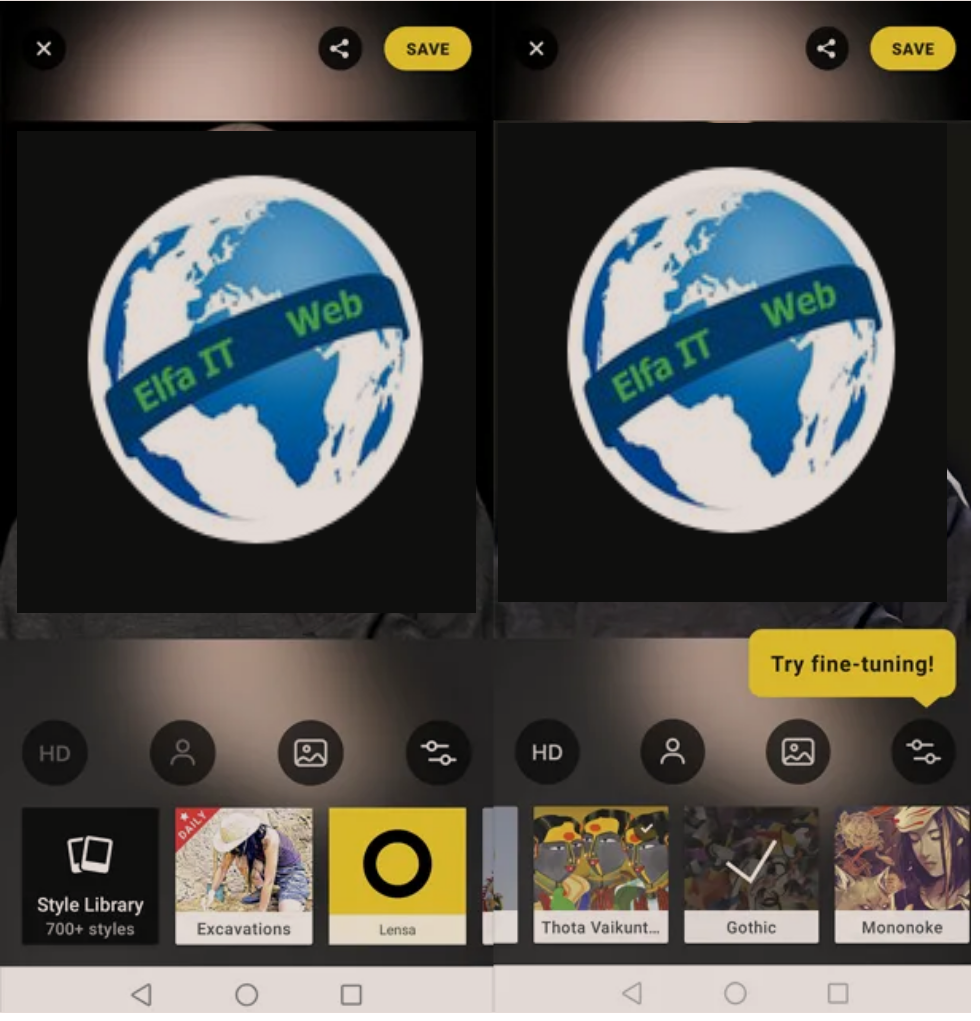
Përveç sugjerimeve të marra deri më tani ketu do te gjeni app te tjera per fotomontazhe.
- Prisma Photo Editor (Android/iOS/iPadOS) ky është një aplikacion, veçantia e të cilit është transformimi i fotografive në vepra arti, domethënë, aplikimi i efekteve të tilla si vizatimi me laps në një mënyrë shumë të saktë dhe të shpejtë, duke kthyer imazhe me cilësi më të lartë se aplikacionet e tjera.
- PhotoDirector (Android/iOS) është një redaktues gjithëpërfshirës që lejon përdoruesin të bëjë si fotomontazhe fotografike ashtu edhe të animuara.
- Lenti AR tani të pranishme në aplikacionin Kamera të pajisjeve të shumta Android, lentet AR ju lejojnë të aplikoni efekte argëtuese dhe maska në fazën regjistrimit të videos, pa pasur nevojë të shkarkoni aplikacione të tjera të palëve të treta. Ato janë gjithashtu të integruara në aplikacionet shumë të njohura të Instagram dhe Snapchat.
App per fotomontazhe ne PC
Nese preferon te besh fotografi dhe ti shkarkosh në kompjuter dhe pastaj të mendosh per modifikimin e tyre, atehere duhet te dish se ka app per fotomontazhe ne PC shume cilesore.
GIMP
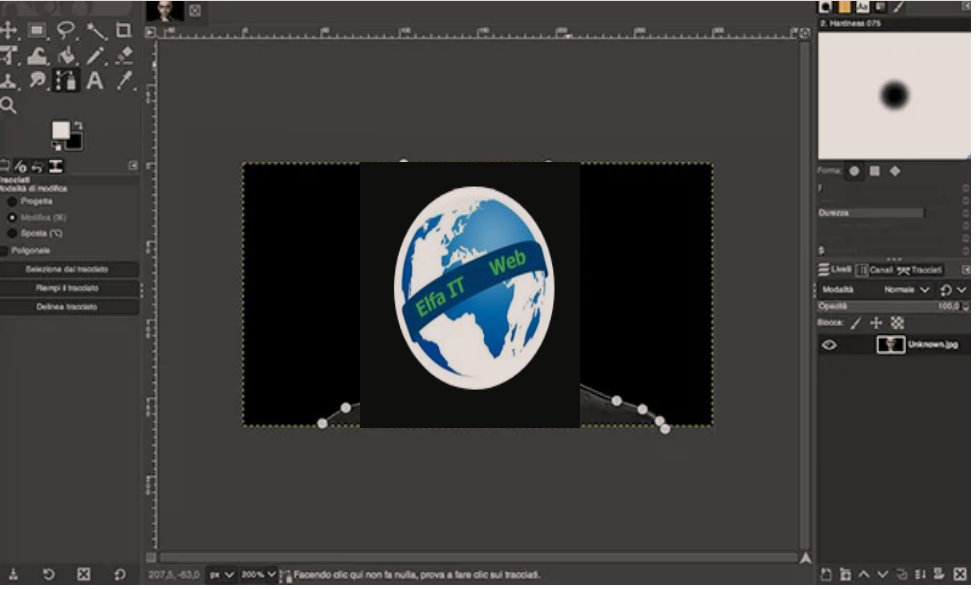
Nëse jeni duke kërkuar për një app per fotomontazhe falas dhe i pershtatshem me të gjitha sistemet operative më të njohura, zgjidhja është padyshim GIMP.
GIMP është një program për Windows, macOS dhe Linux që ju lejon të editoni/modifikoni imazhe në mënyra të ndryshme: është alternativa më e mirë falas për Photoshop. Nëse nuk e keni akoma, mund ta shkarkoni nga faqja zyrtare.
Pas instalimit, hapni GIMP në kompjuterin tuaj dhe nga shiriti i menusë i vendosur në krye, zgjidhni artikujt File dhe Open/Apri, për të zgjedhur imazhin që dëshironi të modifikoni. Pasi fotografia të jetë e pranishme në GIMP, do të keni mundësi të gjeni mjetet per modifikim ne pjesën e sipërme të majtë, si dhe funksionet në të djathtë.
E para do t’ju lejojë të ndërhyni në imazh duke e modifikuar atë, ndërsa të tjerat kanë të bëjnë me veprime të tilla si mbivendosja e shtresave, ndërhyrja në tonet dhe ngjyrat. Me pak fjalë, e gjithë kjo për të thënë se nuk ka vetem nje mënyrë për të kryer një fotomontazhe me GIMP. Herë pas here, do të jetë e nevojshme të përdorni kombinimet më të përshtatshme, bazuar në rezultatin e dëshiruar.
Duke dashur të japim nje shembull praktik, në të cilin do të zëvendësoni fytyrën në një foto, ja si të veproni: zgjidhni mjetin tracciati, majtas dhe klikoni mbi imazh duke vendosur pikën e parë të një përzgjedhjeje që do të rrethojë zonen që do të fshihet dhe zëvendësohet.
Vazhdoni të vendosni pikat, duke klikuar me miun në skicën e figurës dhe duke u përpjekur të kufizoni formën sa më saktë që të jetë e mundur. Kur të arrini në fund, për të mbyllur perzgjedhjen, bashkoni pikën e fundit me të parën. Nëse vëreni ndonjë pike për t’u përmirësuar, bëni që ata t’i përmbahen skicës duke lëvizur vijën e perzgjedhjes.
Tani, shkoni në shiritin e menusë në krye dhe zgjidhni artikullin Zgjidh/Seleziona, pastaj zgjidhni opsionin Dal tracciato, pastaj kthehuni në menunë e sipërme dhe zgjidhni Modifica, pastaj artikullin Pritini/Taglia.
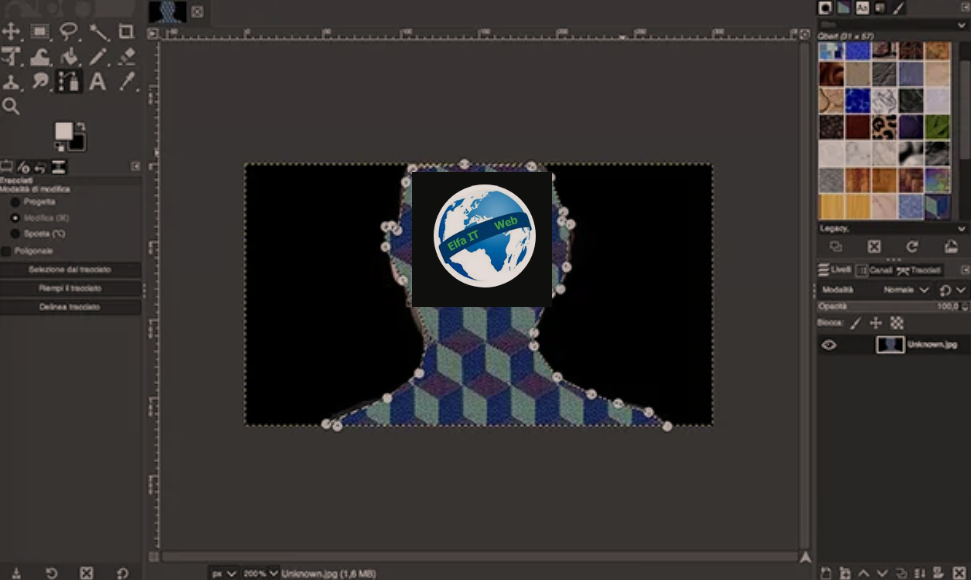
Në këtë mënyrë pjesa e prerë do të eliminohet nga fotografia dhe ju mund të vendosni ta ngjisni në një imazh të ri ose ta zëvendësoni atë sipas dëshirës tuaj. Nëse jeni të kënaqur me rezultatin, nga menuja e sipërme, zgjidhni artikullin File dhe pastaj artikullin Save As/Salva con nome, për të eksportuar fotomontazhin tuaj në formatin grafik që preferoni (thjesht shkruani shtrirjen relative në fund të emrit).
Canva (Online)
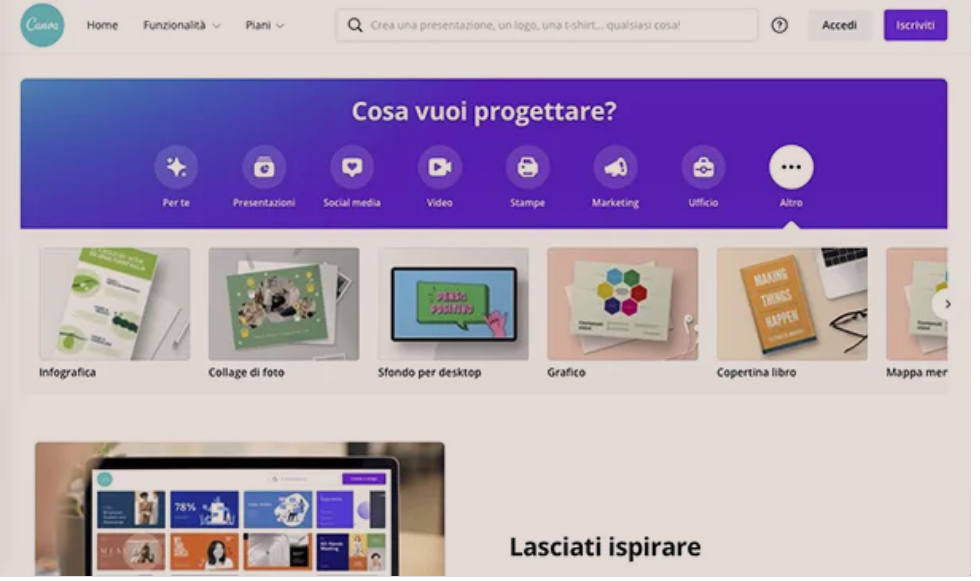
Canva është një nga aplikacionet më të plota në internet për menaxhimin e imazhit: lejon krijimin e llojeve të ndryshme të përmbajtjes vizuale multimediale, nga prezantimet, tek postimet për rrjetet sociale, në hartimin e logove, posterave dhe shumë më tepër.
Ju mund ta përdorni Canva duke u lidhur me faqen zyrtare te aplikacionit, duke u regjistruar falas ose duke u bashkuar me një nga planet e paguara.
Pasi të keni arritur në faqen kryesore të Canva, shkoni te seksioni Çfarë dëshironi të krijoni/Cosa vuoi progettare dhe zgjidhni opsionin që mendoni se i përshtatet më së miri qëllimeve tuaja. Për shembull, unë rekomandoj që të klikoni në fjalën Tjetër/Altro dhe në menunë që hapet, zgjidhni artikullin Foto kolazh/Collage di foto.
Në faqen që do të shihni, do të keni disa opsione: nga menuja e majtë mund të vendosni nëse do të filloni duke zgjedhur modele të para-ndërtuara, në të cilat të futni imazhe, të shtoni elemente figurative ose grafike, të ngarkoni fotografi nga kompjuteri juaj ose përdorni ato të disponueshme nga programi, pastaj futni një Tekst, audio, Video, Sfond dhe shumë më tepër.
Kur të keni krijuar fotomontazhin, në zonën e disponueshme në të djathtë të monitorit, shkoni te shiriti i menusë i vendosur në krye të faqes dhe zgjidhni artikullin Share/Condividi ose artikullin Shkarkim/Scarica/Download për të ruajtur punën tuaj. Midis opsioneve të ndryshme të ruajtjes, rekomandoj që të përdorni atë që lidhet me JPG, nëse keni ndërmend të përdorni fotomontazh online (ose jo), në një mënyrë të lehtë dhe të shpejtë. Nëse dëshironi të printoni kolazhin në vend, zgjidhni opsionin Print PDF/Stampa PDF.
Canva është gjithashtu e disponueshme në një version aplikacioni, i shkarkueshëm për pajisjet Android nga Play Store ose nga App Store për iOS/iPadOS.
App te tjera per fotomontazhe ne PC
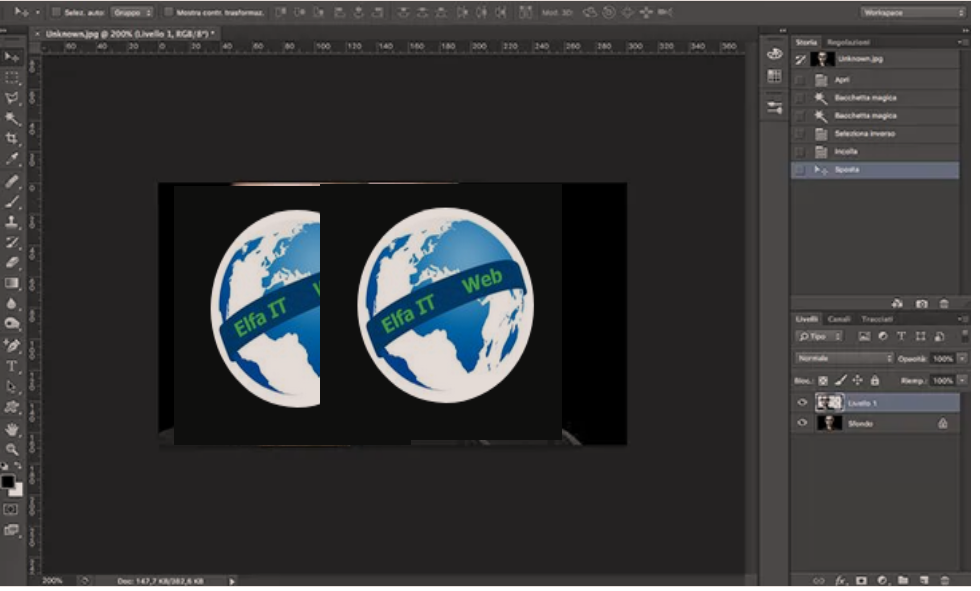
Nëse doni të dini edhe më shumë për app e tjera per fotomontazhe ne PC, këtu është një listë e alternativave të vlefshme për programet e përmendura me siper.
- Adobe Photoshop (Windows/macOS) është në të vërtetë programi referues për krijimin e fotomontazheve dhe editimin e fotografive. Eshtë gjithashtu aplikacioni më i mirë i fotomontazhit për Mac. Mund ta shkarkoni me pagesë, duke filluar nga 9,75 € në muaj, për PC dhe iPad
- FotoWorks XL (Windows) një program me pagese për PC që ju lejon të bëni ndryshime në imazhe, si dhe elemente të shtuar në to.
- Photopea (Online) është një aplikacion falas në internet, në të gjitha aspektet i ngjashëm me Photoshop, edhe pse nuk ka asnjë lidhje me programin e mirënjohur. Ndër më të miret për t’u përdorur drejtpërdrejt nga shfletuesi.